Ai简单绘制一个圆形的亮光
摘要:今天为大家分享Ai简单绘制一个圆形的亮光方法,教程很不错,难度不是很大,很值得大家学习,一起来学习吧!方法/步骤在Ai软件中,新建一个800...
今天为大家分享Ai简单绘制一个圆形的亮光方法,教程很不错,难度不是很大,很值得大家学习,一起来学习吧!
方法/步骤
在Ai软件中,新建一个800*800的文档,选择矩形工具,画一个矩形的图形,填充黑色,如图所示
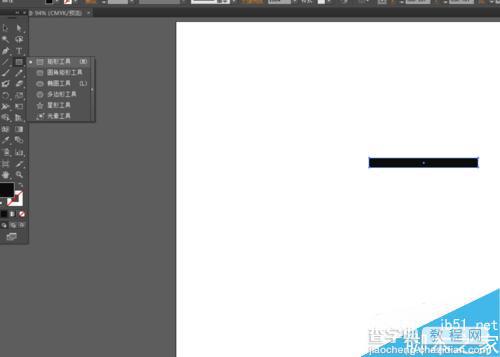
然后选择网格工具,在矩形图形添加三个锚点,填充颜色,如图所示
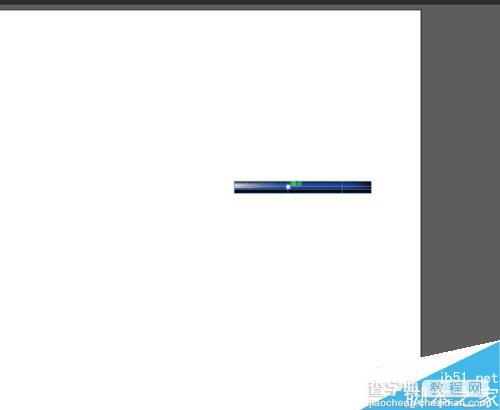
再把矩形图形的混合模式改为滤色,如图所示
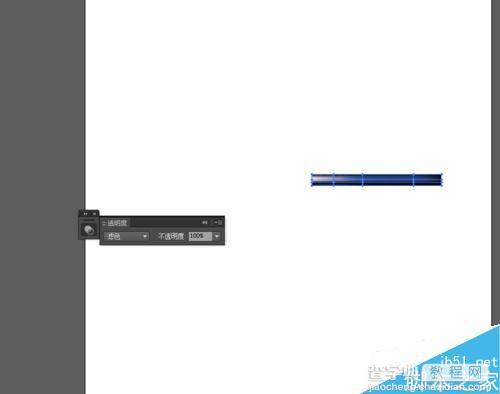
接着按R键,再按alt移动锚点位置到中心的位置,按ctrl+D复制几个出来,如图所示
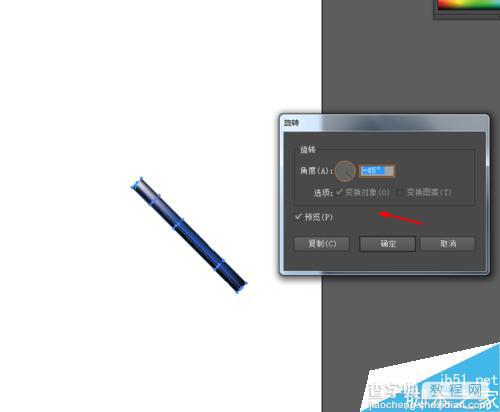
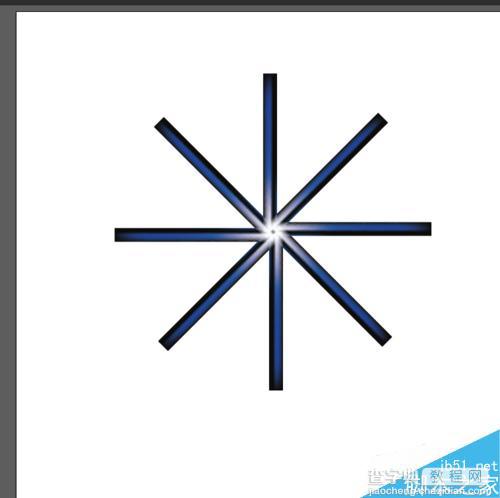
选中所有矩形图形,到效果—扭曲—玻璃,如图所示
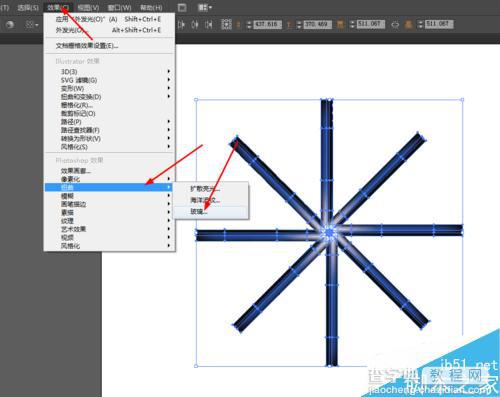
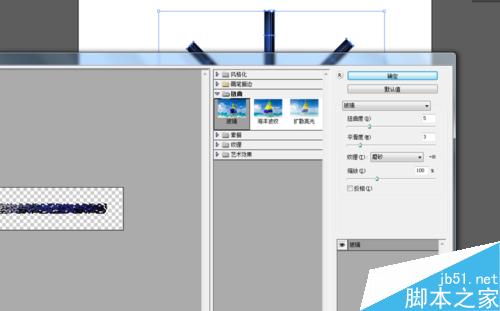
接下来选中所有的图形点击右键旋转复制,选择椭圆工具,画一个·正圆的图形添加径向渐变颜色,如图所示

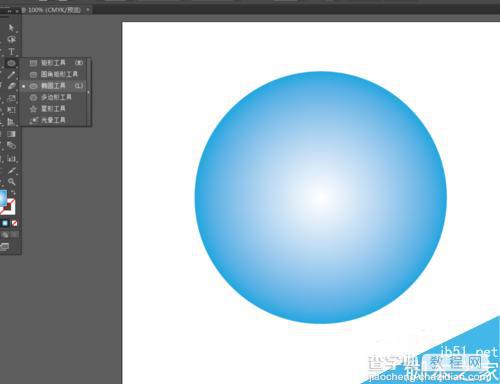
最后把渐变的图形的混合模式改为滤色,效果如下图所示
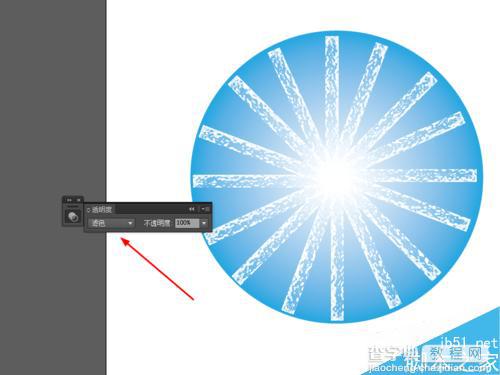
以上就是Ai简单绘制一个圆形的亮光方法介绍,操作很简单,难度也不是很大,有需要的朋友可以过来参考一下哦!
【Ai简单绘制一个圆形的亮光】相关文章:
上一篇:
Ai绘制一个漂亮的水晶质感图标
下一篇:
AI制作一个圆形的印章图章
